Enhetslänkar
Under de senaste åren har WhatsApp etablerat sig som plattformen för sociala medier, som hjälper människor att få kontakt med vänner och familj. En funktion som användare tycker om är att kunna skicka eller ta emot ett obegränsat antal meddelanden som inte raderas automatiskt, vilket ibland händer med vissa andra sociala medieplattformar.
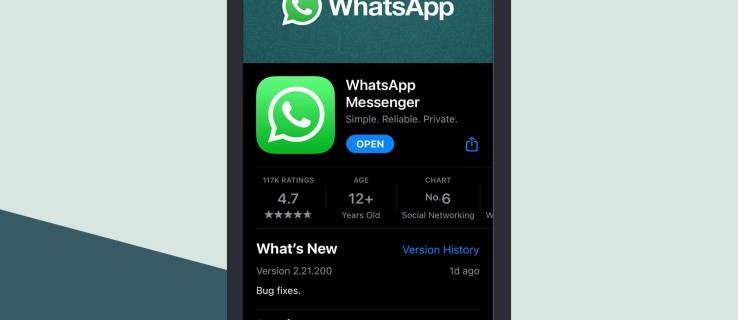

WhatsApp låter dig radera de meddelanden du inte vill behålla. Det här alternativet innebär att det finns en möjlighet att radera något av misstag. Du kan också förlora dina meddelanden av misstag, till exempel när du byter till en ny enhet eller till och med när du återställer din enhet.
Men betyder det att du förlorar dessa meddelanden för alltid? Svaret är nej. Om du av misstag har raderat meddelanden från ditt WhatsApp-konto finns det fortfarande en chans att återställa dem.
Hur man återställer raderade WhatsApp-meddelanden
Även om WhatsApp inte tillhandahåller ett direkt inbyggt verktyg för att hjälpa dig att hämta raderade meddelanden, kan du fortfarande återställa dem på flera sätt. Återställningsmetoderna beror dock i allmänhet på vilken typ av enhet du använder. Det som till exempel fungerar för Android-enheter kanske inte fungerar för iPhones.
Låt oss först dyka in och se hur du återställer dina gamla WhatsApp-meddelanden på en Android-enhet.
Återställ raderade WhatsApp-meddelanden med Android
De flesta Android-enheter idag är helt kompatibla med WhatsApp. Som med andra enheter kan du förlora din WhatsApp-data på några sekunder. Att förlora din data kan hända om du av misstag trycker på "radera"-knappen eller byter till en ny enhet.
Som tur är är WhatsApp utrustad med en molnbaserad säkerhetskopieringslösning som kan rädda dagen om du tappar bort dina meddelanden och vill hämta dem. Men exakt hur fungerar det?
För att se om dina meddelanden säkerhetskopieras, gå till Inställningar > Chattar > Säkerhetskopiering av chatt . Kontrollera sedan att e-postmeddelandet är ett som du kan komma åt.
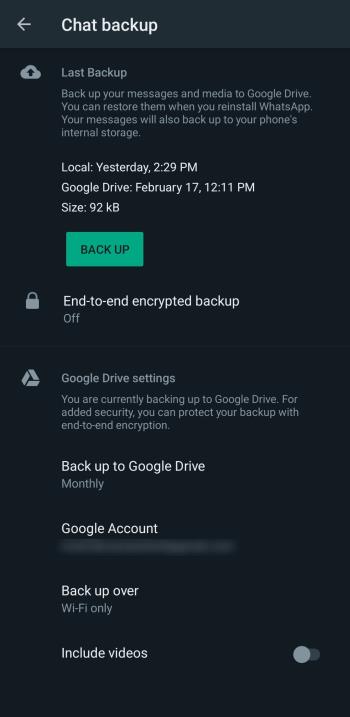
När du har aktiverat säkerhetskopiering i inställningsdelen av ditt WhatsApp-konto börjar appen lagra kopior av alla dina meddelanden på WhatsApps servrar med jämna mellanrum. När en säkerhetskopieringsprocess startar, söker appen efter meddelandedubbletter på sin server. Om den inte hittar någon skapas en kopia omedelbart. Appen sparar även nya foton eller videor automatiskt.
Så här återställer du raderade WhatsApp-meddelanden på en Android-enhet när du har säkerhetskopierat dina data:
- Ta bort WhatsApp från din enhet.
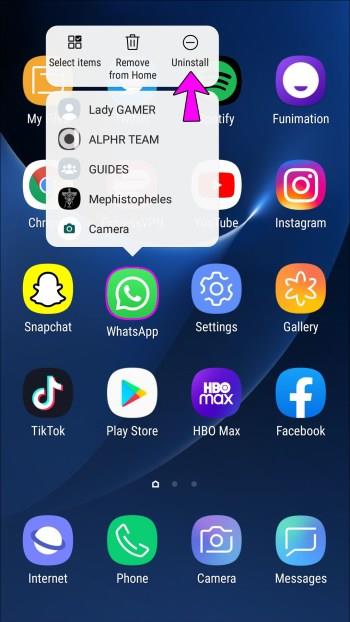
- Ladda ner och installera en ny kopia av WhatsApp från Google Play.

- Efter installationen, öppna WhatsApp och ange dina uppgifter, inklusive ditt namn och nummer.
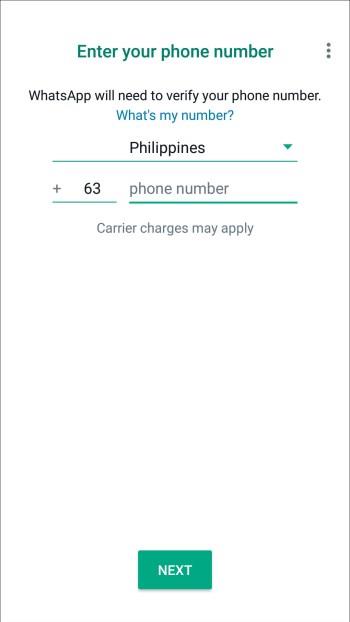
- Under installationen visas en uppmaning på skärmen som frågar om du vill
återställa dina chattar från din Google Drive. Tryck på Återställ för att starta återställningsprocessen.

När du har återställt dina data, följ instruktionerna på skärmen för att slutföra installationen. Alla dina gamla meddelanden och media bör nu vara tillgängliga i dina chattar.
Återställ raderade WhatsApp-meddelanden på en iPhone
Liksom Android stöder WhatsApp-applikationen för iPhones backup till molnet med jämna mellanrum. Så länge din säkerhetskopiering är aktiverad kommer WhatsApp att lagra kopior av alla dina meddelanden på iCloud Drive. Du kan till och med se när den senaste säkerhetskopieringen utfördes genom att öppna inställningssektionen på ditt konto.
Att återställa raderade meddelanden från iCloud är enkelt:
- Avinstallera WhatsApp från din enhet genom att välja Ta bort app .

Avinstallera WhatsApp från din enhet genom att välja Ta bort app .

- Besök App Store och ladda ner en ny kopia av WhatsApp .
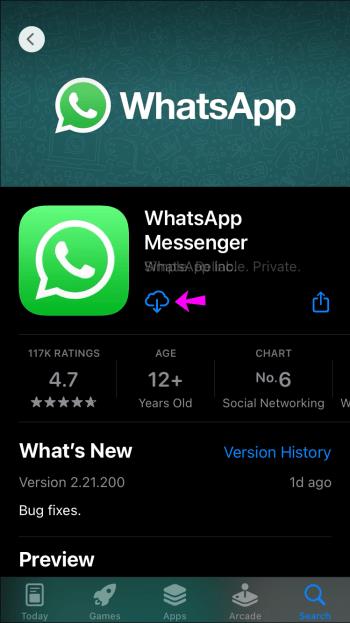
- När du har laddat ned appen, följ instruktionerna på skärmen.
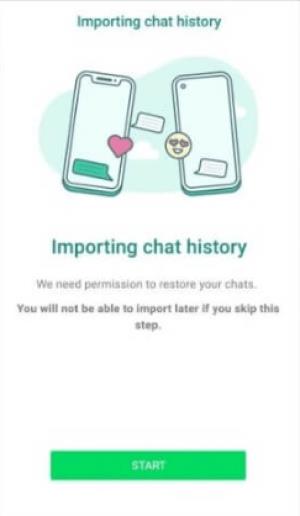
- Du kommer att bli ombedd av iOS att ge tillåtelse att återställa alla raderade meddelanden; tryck på "Återställ chatthistorik."
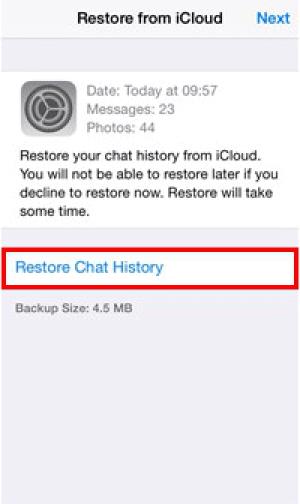
Nu visar WhatsApp alla dina raderade meddelanden i din chatt.
Det är viktigt att säkerställa tillräckligt med utrymme i din lokala lagring innan återställningsprocessen startar. Som en tumregel bör den tillgängliga lokala lagringen vara dubbelt så stor som storleken på din säkerhetskopia. Till exempel, om din säkerhetskopia är 1 GB, bör det finnas minst 2 GB ledigt lagringsutrymme på din enhet.
Hur man återställer raderade WhatsApp-meddelanden utan en säkerhetskopia
Även om dataåterställning från din WhatsApp-säkerhetskopia är snabb och bekväm, kan du ha glömt att aktivera den när du konfigurerade ditt konto.
Den goda nyheten är att du fortfarande kan återställa förlorade meddelanden och media tack vare din enhets lokala säkerhetskopiering eller programvara från tredje part.
Återställ raderade WhatsApp-meddelanden utan säkerhetskopia på Android-enheter
Förutom molnbaserad säkerhetskopiering kommer alla Android-enheter med Android Local Backup – standardtjänsten för säkerhetskopiering av data för många Android-enheter. Applikationen ingår vanligtvis i nästan alla nya Android-smarttelefoner med Google Mobile Services (en samling Google-appar som hjälper till att stödja funktionalitet på alla enheter).
Om du inte har aktiverat molnsäkerhetskopiering på ditt WhatsApp-konto kan du fortfarande återställa data som lagrats i enhetens lokala säkerhetskopia. Så här går du tillväga:
- Öppna enhetens filhanterare och tryck på WhatsApp .
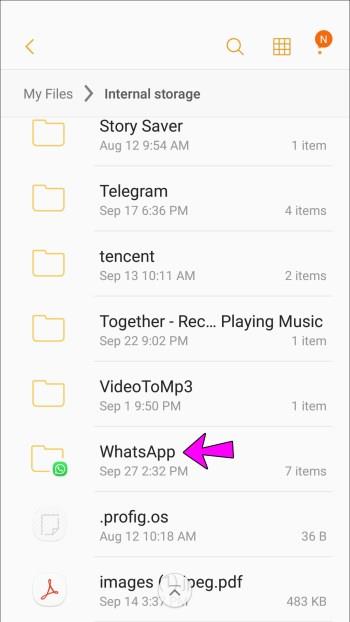
- Välj mappen Databas .
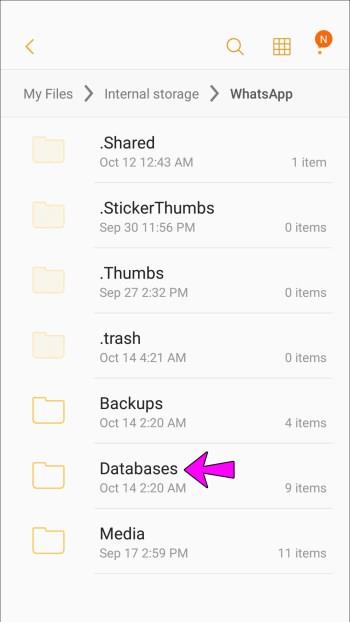
- Leta efter en fil som heter msgstore.db.crypt12 och ändra dess namn till msgstore_BACKUP.db.crypt12 utan citattecken.
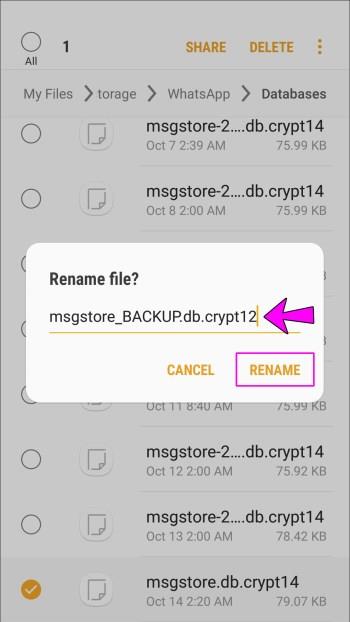
- Efter det letar du efter filen msgstore-YYYY-MM-DD.1.db.crypt12 och byter namn på den till msgstore.db.crypt12 utan citattecken.
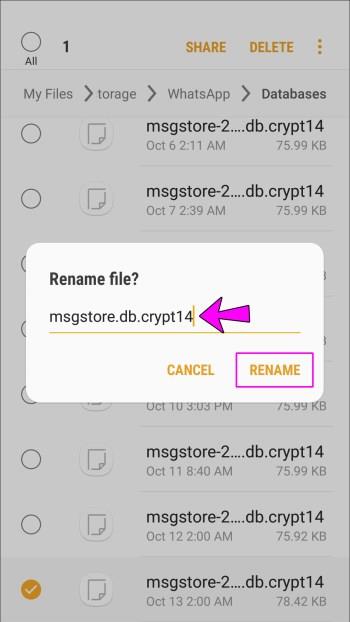
- Ta nu bort WhatsApp från din enhet, ladda ner en ny kopia från Google Play Store och installera den.

- Eftersom du inte har några filer säkerhetskopierade i molnet blir du ombedd att återställa dina chattar från den lokala telefonsäkerhetskopian. Tryck på Återställ för att starta återställningsprocessen.

Nu kan du se de flesta raderade meddelanden i dina chattar.
Nackdelen med denna lokala säkerhetskopieringsmetod är att du bara kan återställa de senaste meddelandena. Det beror på att mängden säkerhetskopieringsutrymme som är tillgängligt för varje app är begränsat.
Återställ raderade WhatsApp-meddelanden utan säkerhetskopia på iPhone
Om du kör WhatsApp på iOS och molnsäkerhetskopiering inte är aktiverat kan du bara återställa raderade meddelanden via ett tredjepartsverktyg.
Även om det finns flera alternativ att välja mellan, sticker MiniTool Mobile Recovery för iOS ut eftersom det inte kräver att du avinstallerar WhatsApp.
Så här använder du det:
- Ladda ner och installera MiniTool Mobile Recovery för iOS på din PC.

- Anslut din telefon till din PC via en lämplig USB-kabel.
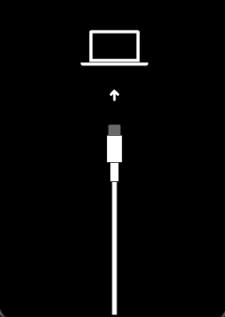
- Starta MiniTool Mobile Recovery för iOS på din PC.
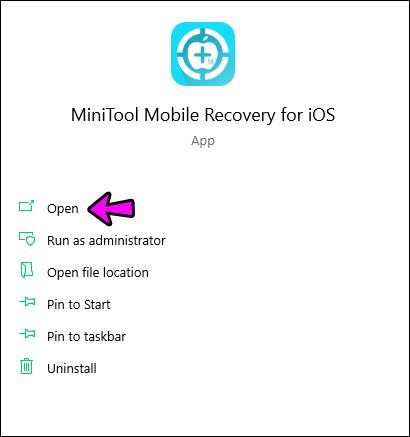
- Klicka på Skanna för att påbörja en grundlig sökning genom alla sociala medier och kommunikationsappar som är installerade på din iPhone.
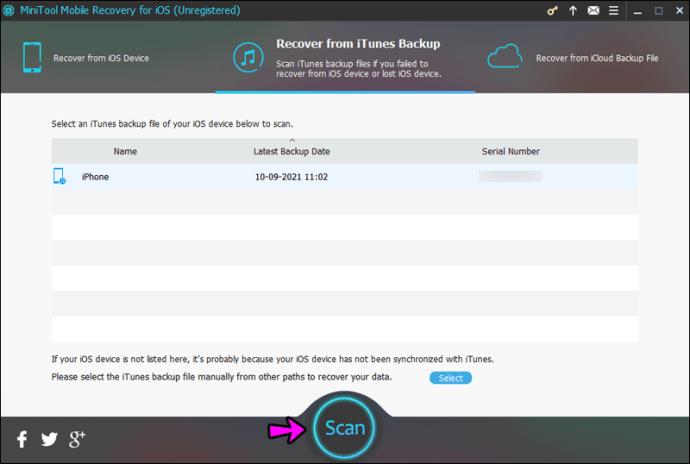
- Vid det här laget väljer du WhatsApp från menyn som visas till vänster på skärmen. Alla meddelanden, inklusive de som togs bort, bör visas.
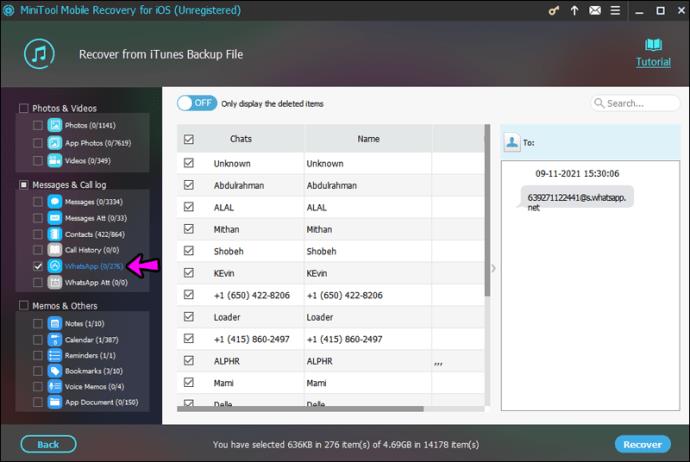
- Välj de meddelanden du vill återställa och tryck sedan på Återställ- knappen i det nedre högra hörnet.
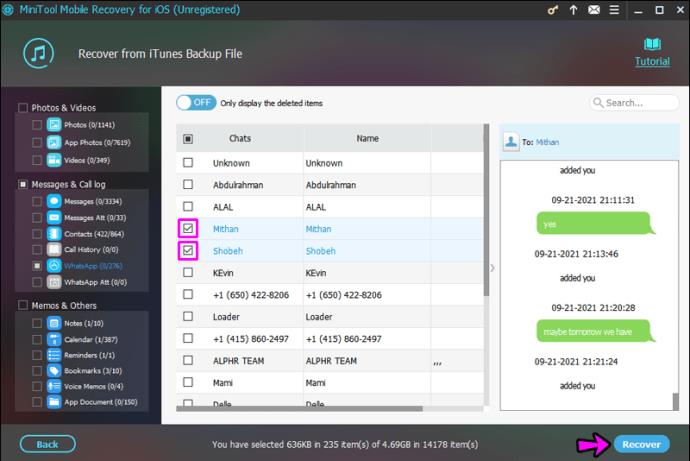
Dina meddelanden ska visas på höger sida av skärmen.
Vanliga frågor om återställning av WhatsApp-meddelanden
Behåller WhatsApp dina meddelanden?
När du raderar ett meddelande på WhatsApp försvinner det. Det är dock inte borta för alltid. Dina meddelanden lagras i molnet (Google Drive eller iCloud). De lagras också på din enhet. Av dessa skäl kan du återställa dina raderade WhatsApp-meddelanden även om du behöver en tredjepartstjänst.
Jag installerade om appen, men inget av mina meddelanden dök upp. Vad händer?
När du följer instruktionerna ovan för att avinstallera appen och installera om den måste du logga in på rätt konto. Att använda en annan e-postadress, ett annat telefonnummer eller ett annat telefonnummer är troligen den skyldige till dina saknade meddelanden.
Som visas ovan, öppna WhatsApp-inställningarna och tryck på Chattar. Klicka sedan på Chat Backup. Du kan verifiera senaste gången WhatsApp sparade dina chattar och e-postadressen som är kopplad till säkerhetskopian.
Avslutar
WhatsApp är ett bra sätt att kommunicera med dina vänner och familj. Oavsett vilket kan det finnas tillfällen när du av misstag raderar meddelanden eller förlorar dem när du byter enhet. Om detta händer dig, få inte panik. Du har nu flera sätt att återställa de raderade meddelandena och visa eller dela dem som du vill, oavsett om du hade säkerhetskopior aktiverade i WhatsApp eller inte. Har du några erfarenheter eller frågor om att återställa raderade WhatsApp-meddelanden? Låt oss veta i kommentarsfältet nedan!

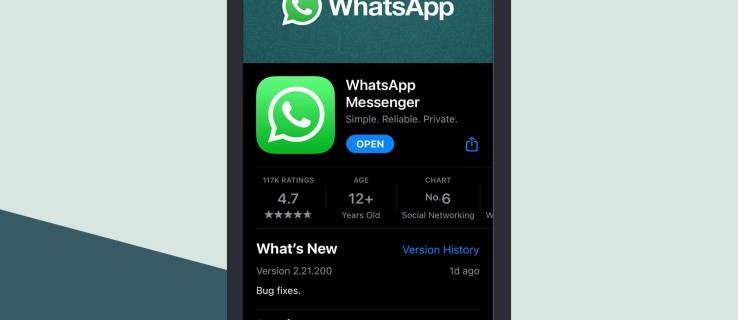

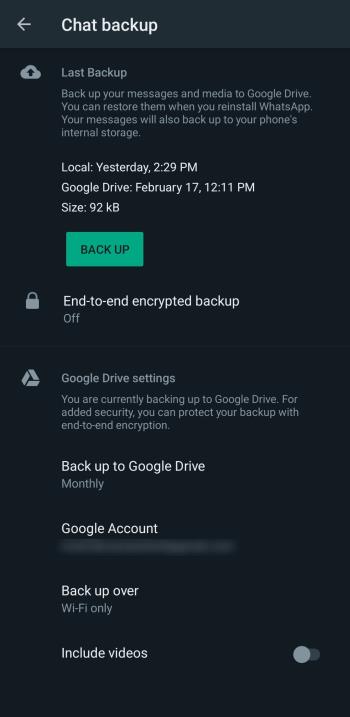
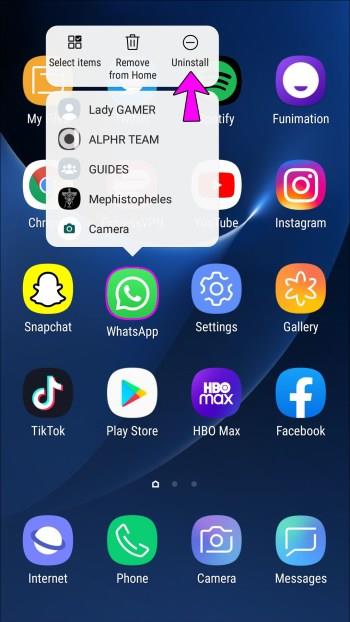

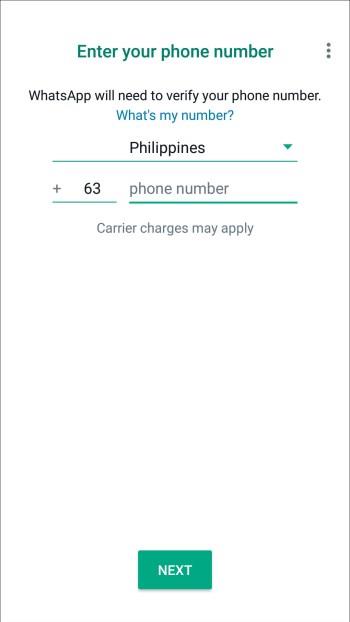


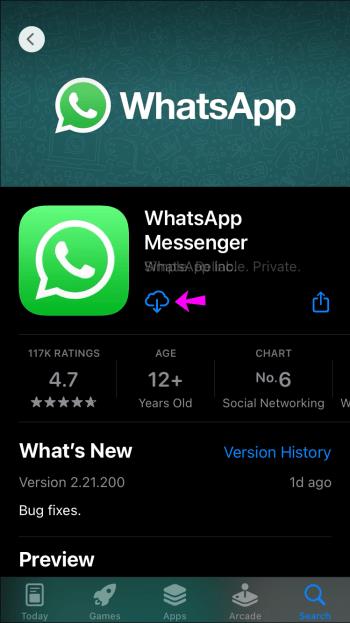
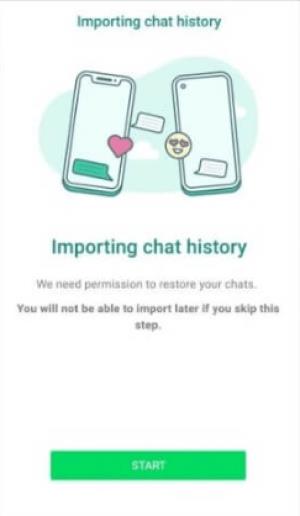
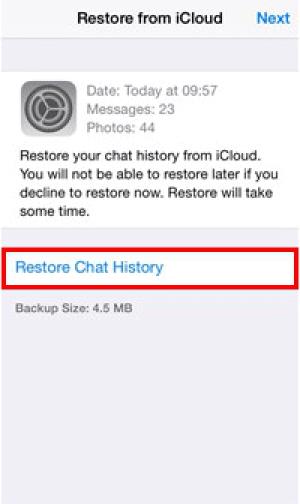
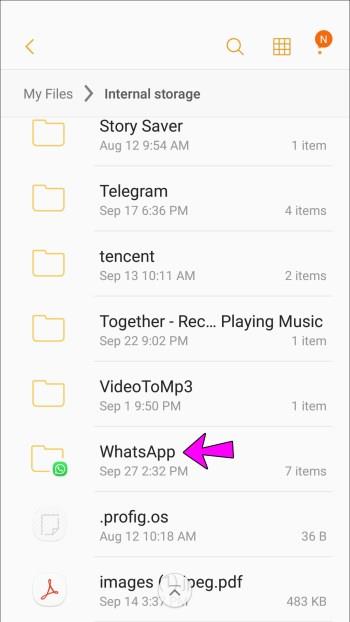
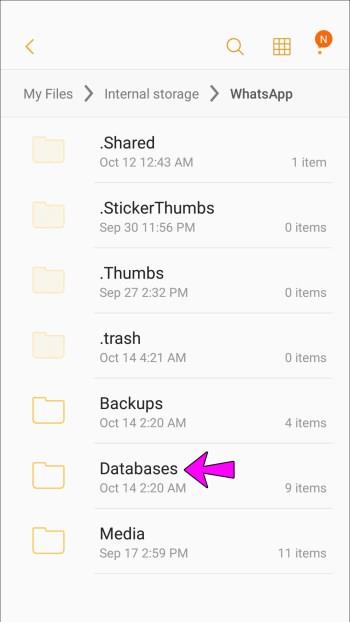
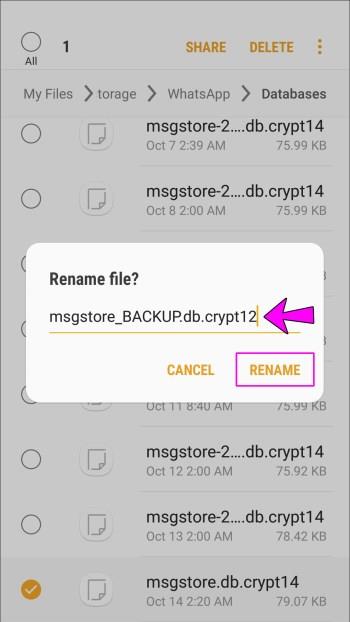
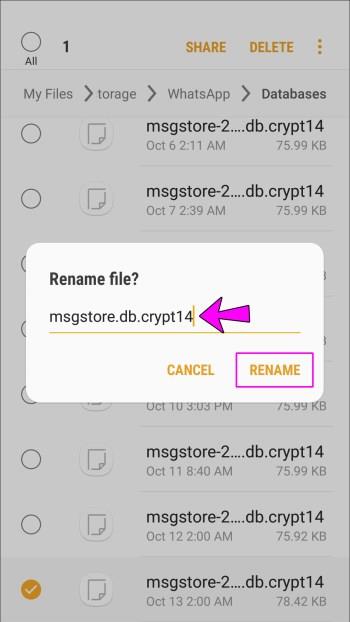

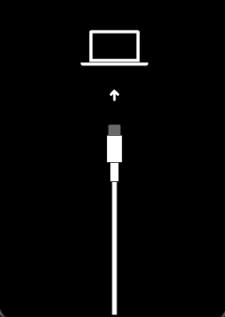
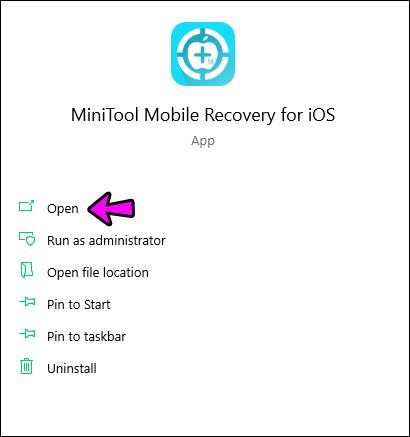
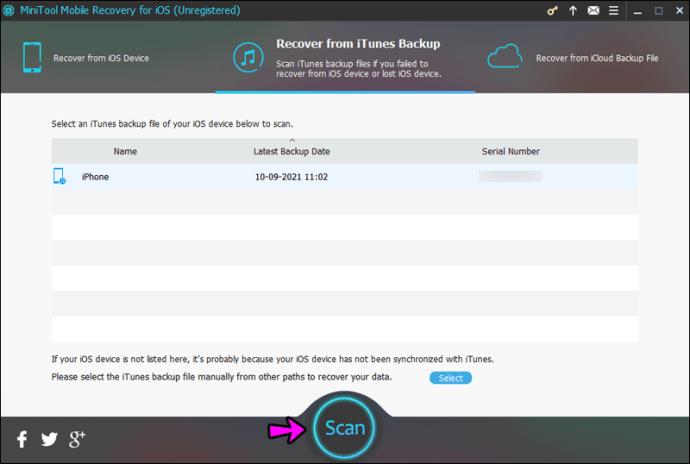
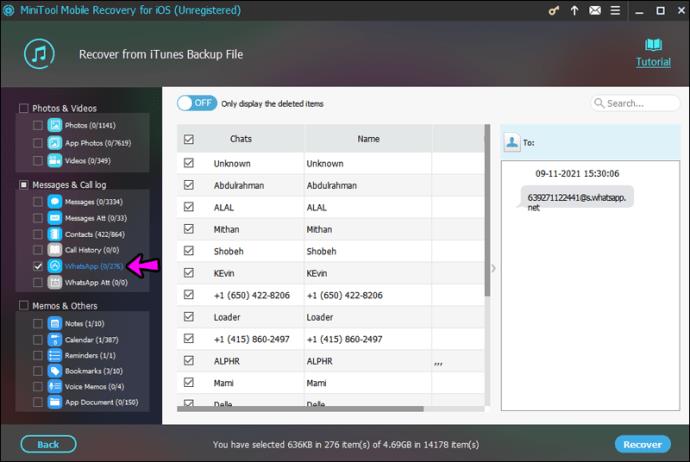
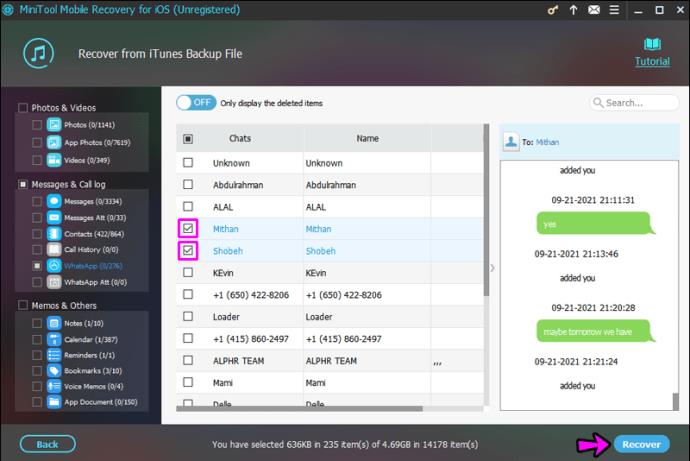






![Ta reda på hur du gör försättssidor i Google Dokument [Enkla steg] Ta reda på hur du gör försättssidor i Google Dokument [Enkla steg]](https://blog.webtech360.com/resources3/images10/image-336-1008140654862.jpg)

